IdeaTab S6000. Gebruikershandleiding V1.0. Downloaded from
|
|
|
- Alexander de Graaf
- 5 jaren geleden
- Aantal bezoeken:
Transcriptie
1 IdeaTab S6000 Gebruikershandleiding V1.0 Lees de voorzorgsmaatregelen en belangrijke opmerkingen in de bijgeleverde handleiding vóór gebruik.
2 Hoofdstuk 01 Overzicht IdeaTab S6000 Downloaded from *Uitsluitend specifieke modellen 1-1 Vormgeving IdeaTab 1-2 Knoppen 1-3 Uw IdeaTab in-/uitschakelen 1-4 De display activeren/deactiveren 1-5 Scherm vergrendelen/ontgrendelen 1-6 Tips bij de navigatie 1-7 Beginscherm 1-8 Beginscherm wisselen 1-9 Statusbalk 1-10 Recente apps 1-11 Toepassingenbeheer 1-12 Tekst invoeren 1-1 Vormgeving IdeaTab Afbeelding zijn uitsluitend bedoeld ter referentie en kunnen verschillen van uw IdeaTab S Knoppen Aan/uit-knop Houd deze knop ongeveer 3 seconden ingedrukt om uw IdeaTab in te schakelen. Als uw IdeaTab ingeschakeld is, drukt u op deze knop om de display uit te schakelen. Als de display uitgeschakeld is, drukt u op deze knop om de display in te schakelen. Om uw IdeaTab uit te schakelen, houdt u deze knop gedurende 1 seconde ingedrukt en selecteert u OK in het pop-upvenster uitschakelen om uw IdeaTab uit te schakelen. Volumeregeling
3 Druk op de toetsen volume verhogen of verlagen om het volume te regelen. *SIM-kaartsleuf (alleen 3G) Downloaded from De SIM-kaartsleuf bevindt zich onderaan links op de IdeaTab. Om een simkaart te plaatsen terwijl het apparaat uitgeschakeld is, brengt u het deksel van de simkaartsleuf omhoog met een vingertop en brengt u de simkaart in. Om de SIM-kaart te verwijderen wanneer de IdeaTab is uitgeschakeld, duwt u de kaart zachtjes in de sleuf tot het eruit klikt. Voor de versie met 3G mag u de SIM-kaart NIET inbrengen of verwijderen wanneer uw IdeaTab ingeschakeld is. U kunt daardoor uw SIM-kaart of IdeaTab permanente schade toebrengen. Dit is niet van toepassing voor de Wi-Fi-versie. 1-3 Uw IdeaTab in-/uitschakelen Uw IdeaTab inschakelen Houd de aan/uit-knop van uw IdeaTab gedurende ongeveer 3 seconden ingedrukt en laat deze vervolgens los. Het Lenovo-logo en het opstartscherm worden weergegeven om aan te tonen dat uw IdeaTab ingeschakeld is. Uw IdeaTab uitschakelen Houd de aan/uit-knop gedurende 1 seconde ingedrukt. Het pop-upvenster uitschakelen verschijnt. Tik op OK om uw IdeaTab uit te schakelen. OPMERKING: wanneer u via een USB-kabel verbinding maakt met een computer, moet u controleren of er voldoende accuvermogen beschikbaar is voor normale werking. Zo niet moet u de accu opladen met de AC-stroomadapter voor u de USB-verbinding tot stand brengt. 1-4 De display activeren/deactiveren De display activeren Wanneer de display gedeactiveerd is, drukt u op de aan/uit-knop van de IdeaTab om de display te activeren. De display van de IdeaTab licht op om aan te geven dat het geactiveerd is. De display deactiveren Als u uw IdeaTab tijdelijk niet gebruikt, kunt u op de aan/uit-knop drukken om de display te deactiveren. Uw IdeaTab activeert dan de stand-bymodus om stroom te sparen. 1-5 Scherm vergrendelen/ontgrendelen
4 Scherm vergrendelen Automatisch vergrendelen Downloaded from U kunt de schermtime-out instellen door te tikken op Slaapstand in Weergave onder Instellingen. Als er geen bediening volgt tijdens de vooraf ingestelde stand-bytijd, wordt de display automatisch gedeactiveerd en uw IdeaTab wordt automatisch vergrendeld. Handmatig vergrendelen Als u uw IdeaTab tijdelijk niet gebruikt, kunt u gedurende 1 seconde op de aan/uit-knop drukken om de display te deactiveren. U IdeaTab wordt dan vergrendeld en activeert de stand-bymodus. Scherm ontgrendelen Druk in de stand-bymodus op de aan/uit-knop van uw IdeaTab om de display te activeren. Tik dan op het vergrendelpictogram en sleep de schuifregelaar over het ontgrendelpictogram, zoals hieronder afgebeeld.
5 Ontgrendelpatroon instellen U kunt het ontgrendelpatroon instellen door te tikken op Patroon in Schermvergrendeling in Beveiliging onder Instellingen. Als deze functie geactiveerd is, moet u een gepersonaliseerd ontgrendelpatroon tekenen om het scherm te ontgrendelen voor u uw IdeaTab kunt gebruiken. 1-6 Tips bij de navigatie Terug : terug naar vorig scherm. Home : terug naar vorig scherm. Recente apps :recent gebruikte apps weergeven. Menu Geavanceerd : snelkoppelingen weergeven zoals Persoonlijk, Apps beheren, Systeeminstellingen, Capaciteit toevoegen en Wissen met één aanraking. App-menu : alle beschikbare apps weergeven.
6 1 - Terug 2 - Beginscherm 3 - Recente apps 4 - Menu Geavanceerd 5 - App-menu 1-7 Beginscherm Op dit bureaublad ziet u een overzicht van de meestgebruikte toepassingen. In het beginscherm kunt u snelkoppelingen toevoegen en uw achtergrond aanpassen. Om een snelkoppeling toe te voegen aan het beginscherm, tikt u op het pictogram van de app in de toepassingenlijst en houdt u dit vast tot het aan het beginscherm is toegevoegd. Om uw achtergrond aan te passen, tikt u op een leeg gebied van het beginscherm en houdt u dit ongeveer 2 seconden vast. U kunt een achtergrond kiezen in het pop-upvenster.
7 Om een item van het beginscherm te wissen, tikt u op het geselecteerde item en houdt u dit ongeveer 2 seconden vast tot verschijnt in de rechterbovenhoek van de pictogrammen. Tik op "modus bewerken afsluiten" om de handeling te voltooien.
8 1-8 Beginschermen wisselen Uw IdeaTab heeft meerdere bureaubladen. Downloaded from U kunt navigeren tussen deze bureaubladen door met uw vinger over het scherm te schuiven. Pictogrammen kunnen naar een ander paneel verplaatst worden. 1-9 Statusbalk Eventuele systeemmeldingen worden op de statusbalk weergegeven. Informatie over Wi-Fi-verbindingen en -ontvangst, energieniveaus, de oplaadstatus en andere meldingen worden weergegeven op de statusbalk. Klap de statusbalk uit om het meldingspaneel weer te geven. Hier vindt u de vliegmodusschakelaar, de snelkoppeling naar de Wi-Fi-instellingen, de schakelaar om het scherm automatisch te draaien, de werkbalk om de helderheid aan te passen, de meldingsschakelaar en de snelkoppeling naar de instellingen Recente apps Uw IdeaTab onthoudt welke apps u onlangs hebt gebruikt. Tik op om een lijst met onlangs gebruikte apps weer te geven. Tik op een app om deze te
9 openen. Tik op een app om deze te openen. Downloaded from Toepassingenbeheer Tik op in het beginscherm om de toepassingenlijst te openen. Tik op Apps in APPARAAT onder Verwijderen Instellingen om alle apps te beheren. Tik op Apps om een lijst met gedownloade apps weer te geven in het tabblad GEDOWNLOAD. Selecteer dan de app en tik op Verwijderen bovenaan om de app te verwijderen. Stoppen/wijzigen Tik op WORDT UITGEVOERD of ALLES, daarna op de app en dan op de optie die u wilt Tekst invoeren U kunt eenvoudig tekst invoeren rechtstreeks op het aanraakscherm met behulp van het virtuele toetsenbord, bijv. wanneer u contactgegevens toevoegt in de toepassing Personen of bij het typen en bewerken van SMS-berichten. U kunt Engelse letters en cijfers rechtstreeks op het aanraakscherm invoeren. Virtueel toetsenbord
10 Tik op op de balk onderaan om het virtuele toetsenbord te verbergen. Tik op het tekstinvoervak om het virtuele toetsenbord weer te geven. Invoermethode wijzigen Tik op / om te wisselen tussen letters en cijfers. Tik op om een hoofdletter in te voeren. Of tik op en houd dit vast tot het verandert in om caps lok in te schakelen. Tik opnieuw om te ontgrendelen. Tik opnieuw om te ontgrendelen. Om een symbool in te voeren, tikt u op de toets en houdt u deze vast tot een blauw popupvak verschijnt.sleep dan uw vinger naar het gewenste symbool. Tik in de cijferinvoermodus op om symbolen en speciale tekens in te voeren. Tik op om terug te keren naar de cijferinvoermodus. Invoeropties Tik op om het menu Invoeropties te openen. In dit menu kunt u Invoertalen of Instellingen voor Android-toetsenbord selecteren. *Uitsluitend specifieke modellen Hoofdstuk 02: Verbinding maken met internet
11 Hoofdstuk 02 Verbinding maken met internet 2-1 Browser 2-1 Browser Netwerkondersteuning is vereist om toegang te verkrijgen tot internet met de webbrowser. Indien u problemen hebt om toegang te verkrijgen tot uw netwerk, neem dan rechtstreeks contact op met uw netwerkoperator of serviceprovider. De webbrowser van uw IdeaTab kan verbinding maken met het internet door middel van een Wi-Fi- of 3G-netwerk, zowel voor zakelijk als privégebruik. Tik op Browser in de toepassingenlijst om de browser te openen. De browser ondersteunt de volgende functies: Webadressen invoeren Tik op de adresbalk en voer een webadres in met behulp van het virtuele toetsenbord. Tik op in het virtuele toetsenbord om de webpagina te openen. De browser verlaten Tik op op de balk onderaan om de browser te verlaten en terug te keren naar het beginscherm. Browserwebpagina's beheren Tik op om het browserbeheervenster te openen, waar u bladwijzers, geschiedenis en pagina's voor offline lezen kunt beheren in de corresponderende tabbladen.
12 BLADWIJZERS: Geeft een lijst weer van alle webpagina's die u hebt toegevoegd aan BLADWIJZERS. Om een bladwijzer toe te voegen, tikt u op om de huidige webpagina toe te voegen aan BLADWIJZERS. Om een bladwijzer te bewerken, tikt u op de bladwijzer en houdt u deze vast om een pop-upvenster te openen. In dit venster kunt u de geselecteerde website openen, bewerken, kopiëren, delen of wissen, er een snelkoppeling voor aanmaken, instellen als startpagina of andere bewerkingen uitvoeren. GESCHIEDENIS: Downloaded from Geeft een lijst weer van alle webpagina's die u onlangs hebt bezocht. OPGESLAGEN PAGINA'S: Geeft een lijst weer van alle webpagina's die u hebt opgeslagen voor offline lezen. Browsen met tabbladen U kunt verschillende webpagina's openen in hetzelfde venster voor meer surfplezier. Tik op om een nieuw tabblad te openen. Tik op een tabblad om naar een andere webpagina te gaan. Tik op sluiten. op het tabblad om het te Bijkomende functies Vernieuwen: tik op om een webpagina handmatig te vernieuwen. Vorige/Volgende: tik op of om terug te keren naar de vorige of naar de volgende pagina te gaan. Tekst selecteren: selecteer tekst op de huidige pagina om te kopiëren, delen en zoeken. Bladwijzers toevoegen/bewerken: tik op om de huidige pagina als bladwijzer toe te voegen. Tik op om uw bladwijzers te beheren. Meer opties: tik op om een lijst met opties te openen. Deze opties zijn Vernieuwen, Stoppen, Startpagina, Sluiten, Nieuw tabblad, Nieuw incognitotabblad, Zoeken op pagina, Pagina delen, Pagina-informatie, Desktopversie opvragen, Opslaan voor offline lezen en Instellingen. Pagina's in-/uitzoomen: u kunt de pagina handmatig aanpassen aan de schermgrootte en de pagina in- of uitzoomen door uw vinger en duim uit elkaar te bewegen of naar elkaar toe te brengen.
13 Hoofdstuk 01: Overzicht IdeaTab S6000 Hoofdstuk 03: Toepassingen
14 Hoofdstuk 03 Toepassingen 3-1 Calculator 3-2 Agenda 3-3 Camera 3-4 Klok Galerij Tik op in het beginscherm om de toepassingenlijst te openen. 3-1 Calculator Tik op openen. Calculator in de toepassingenlijst om de rekenmachine te 3-2 Agenda Tik op Agenda in de toepassingenlijst om de agenda te openen. Nieuwe agendagebeurtenis Tik op in de Agenda om een nieuwe gebeurtenis te maken. U kunt ook een nieuwe gebeurtenis maken door op een tijdstip te tikken en dit vast te houden in het week- of dagoverzicht. Agendagebeurtenissen beheren U kunt wisselen tussen Dag, Week, Maand en Agenda door op het juiste tabblad boven aan de pagina te tikken. Dagoverzicht: tik op een gebeurtenis en houd deze vast in het weekoverzicht om de gebeurtenis te bekijken, te bewerken of te wissen. Weekoverzicht: tik op een gebeurtenis en houd deze vast in het weekoverzicht om de gebeurtenis te bekijken, te bewerken of te wissen.
15 Maandoverzicht: beheer gebeurtenissen in het weekoverzicht via het maandoverzicht door op een datum te tikken in het maandoverzicht. Agenda overzicht: tik om gebeurtenissen tussen bepaalde data te bekijken. OPMERKING: u kunt vanuit eender welk overzicht in de Agenda terugkeren naar de huidige dag/week/maand door boven aan de pagina te tikken op VANDAAG. 3-3 Camera Tik op Camera in de toepassingenlijst om de camera-interface te openen. In deze interface kunt u de volgende bewerkingen uitvoeren: Camera's wisselen Uw IdeaTab bezit een camera vooraan en achteraan. In de foto/video-interface tikt u op achteraan. om te wisselen tussen de camera vooraan en de camera Cameramodi wisselen Uw IdeaTab heeft negen cameramodi. In de camera-interface tikt u op, en om te wisselen tussen foto, video en panoramaopnamemodus. U kunt ook op andere modi tikken om opnames te maken. Foto's Foto's nemen In de foto-interface tikt u op om een foto te nemen. Tik op voor de camera-instellingen. Belichting Kleureffect Scènemodus Witbalans
16 Foto's bekijken Tik in de foto-interface op de voorbeeldweergave om de foto te bekijken. U kunt diashows instellen en afspelen. Opslaglocatie foto's Alle opgenomen foto's worden opgeslagen in de toepassing Galerij. Tik op Galerij in de toepassingenlijst om een lijst van alle opgenomen foto's te openen. U kunt foto's bekijken op Albums, Locaties of Opnametijden. Video's Video's opnemen Tik op in de video-interface om de opname te starten of op om de opname te stoppen. Video's bekijken Een miniatuurafbeelding van de laatst opgenomen video wordt weergegeven in de rechteronderhoek van de video-interface. Tik op de afbeelding om de videospeler te openen. Panorama's opnemen Panorama-afbeeldingen opnemen Tik op in de panorama-interface om de opname te starten. Beweeg zachtjes uw IdeaTab. Tik op om de opname te stoppen. De volledige gepande opname wordt in één afbeelding opgeslagen. Foto's bekijken Tik in de foto-interface op de voorbeeldweergave om het panorama te bekijken. U kunt diashows instellen en afspelen. Opslaglocatie foto's Alle opgenomen panorama's worden opgeslagen in de toepassing Galerij. Tik op Galerij in de toepassingenlijst om een lijst van alle opgenomen foto's te openen. 3-4 Klok
17 Tik op Klok in de toepassingenlijst om de klok te openen. Downloaded from Tik op en dan op Alarm toevoegen om een alarm toe te voegen. Nadat u het alarm hebt bewerkt, tikt u op OK en selecteert u het selectievakje voor de alarmtijd om het alarm te activeren. Om een ingesteld alarm opnieuw te starten, tikt u naar. Wanneer een alarm wordt geactiveerd, tikt u op om het alarm te deactiveren, of op om het tien minuten uit te stellen Netwerkondersteuning is vereist om de mailbox van uw IdeaTab te gebruiken. Indien u problemen hebt om toegang te verkrijgen tot uw netwerk, neem dan rechtstreeks contact op met uw netwerkoperator of serviceprovider. Tik in de toepassingenlijst op Galerij Tik op Galerij om de fototoepassing te openen en foto's te bekijken die opgeslagen zijn op uw IdeaTab. In het beginscherm van de fototoepassing worden foto's automatisch in de linkerbovenhoek weergegeven als Albums. U kunt kiezen hoe uw foto's worden weergegeven: Albums, Locaties, Opnametijden. Hoofdstuk 02: Verbinding maken met internet Hoofdstuk 04: Instellingen & veiligheidsinformatie
18 Hoofdstuk 04 Instellingen & veiligheidsinformatie *Uitsluitend specifieke modellen 4-1 DRAADLOOS EN NETWERKEN 4-2 APPARAAT 4-3 PERSOONLIJK 4-4 SYSTEEM Downloaded from Tik op Instellingen in de toepassingenlijst om de instellingen te openen. 4-1 DRAADLOOS EN NETWERKEN Deze instellingenmodule omvat: Wi-Fi, Bluetooth, Datagebruik en Meer... (Vliegmodus, VPN, Tethering en draagbare hotspot, Mobiele netwerken* en USB internet). Wi-Fi Met deze instelling kunt u Wi-Fi-verbindingen in-/uitschakelen. Wanneer Wi-Fi ingeschakeld is, scant uw IdeaTab automatisch naar beschikbare draadloze netwerken en geeft deze ze weer in de lijst met Wi-Fi-netwerken. Het netwerkstatuspictogram, geeft aan dat u geen wachtwoord nodig hebt om verbinding te maken met het netwerk. geeft echter aan dat het netwerk versleuteld is, u kunt dus alleen verbinding maken nadat u het wachtwoord hebt ingevoerd. U kunt eender welk netwerk uit de lijst selecteren. Nadat u hebt netwerk hebt geselecteerd, tikt u op Verbinden om rechtstreeks verbinding te maken. Selecteer het keuzevakje voor Geavanceerde opties weergeven om de proxy- en IP-instellingen in het pop-uptekstvak te wijzigen en tik dan op Verbinden om verbinding te maken met een netwerk. U kunt ook Netwerk toevoegen selecteren om een netwerk handmatig toe te voegen. Tik op geavanceerde Wi-Fi-instellingen. en vervolgens op Geavanceerd voor Netwerkmelding: indien actief meldt het systeem wanneer er onbeveiligde netwerken beschikbaar zijn. Wifi behouden in slaapstand: u kunt het Wi-Fi-verbindingsbeleid tijdens de slaapstand instellen op Altijd, Alleen indien aangesloten of Nooit.
19 Bluetooth U kunt aan de hand van Bluetooth-technologie een draadloze verbinding tot stand brengen met alle Bluetooth-compatibele apparaten. Bluetooth-compatibele apparaten zijn bijvoorbeeld stereokoptelefoons, toetsenborden, enz. Downloaded from Aangezien een Bluetooth-apparaat met andere apparaten communiceert met behulp van radiogolven, hoeft u uw IdeaTab niet rechtstreeks naar het andere apparaat te richten. U moet er alleen voor zorgen dat de twee apparaten nooit verder dan 10 m van elkaar verwijderd zijn. Merk echter op dat de Bluetooth-verbinding soms onderbroken kan worden door obstakels, zoals muren of andere elektronische apparaten. Uw IdeaTab ondersteunt Bluetooth V4.0. Gebruik voor een efficiënte werking van uw IdeaTab en een ander Bluetooth-apparaat uitsluitend door Lenovo goedgekeurde accessoires die compatibel zijn met uw IdeaTab. Vraag ook aan de fabrikant van het andere apparaat of het apparaat compatibel is met uw IdeaTab. In sommige gevallen kan het gebruik van Bluetooth beperkt zijn. Neem contact op met de lokale instanties of uw serviceprovider. Door toepassingen te gebruiken die gebruikmaken van Bluetooth-technologie of zulke toepassingen op de achtergrond uit te voeren, zal de accu van uw IdeaTab sneller leeg raken en wordt de levensduur van uw accu verkort. In de Bluetooth-instellingen kunt u het volgende doen: APPARATEN ZOEKEN: wanneer Bluetooth geactiveerd is, geeft uw IdeaTab automatisch een lijst weer van alle Bluetooth-apparaten die zich in de buurt bevinden (scannen naar apparaten). Datagebruik U kunt uw datagebruik voor een bepaalde periode controleren. Meer Vliegmodus: wanneer de vliegmodus actief is, worden alle draadloze verbindingen van uw IdeaTab uitgeschakeld. VPN: met deze instellingen kunt u verschillende VPN-types (virtueel particulier netwerk) toevoegen en instellen. Tethering en draagbare hotspot: u kunt de mobiele dataverbinding van uw IdeaTab delen via USB, Bluetooth of instellen als een draagbare Wi-Fi-hotspot. Mobiele netwerken*: deze instellingmodule omvat Gegevenstoegang aan, Gegevensroaming, GSM-/UMTS-netwerkvoorkeuren, Namen toegangspunten en Mobiele providers.
20 De 3G-functie inschakelen: in dit hoofdstuk wordt toegelicht hoe de Namen toegangspunten (APN) voor mobiele datadiensten op uw IdeaTab kunnen worden bekeken en bewerkt. De APN definieert het netwerkpad voor alle mobiele dataverbindingen. Onjuiste gegevens in de velden kunnen de mobiele dataverbinding onmogelijk maken. Neem contact op met de mobiele operator van uw SIM-kaart om de juiste APN-gegevens te controleren. U kunt de APN-instellingen op uw IdeaTab bekijken op de volgende locatie: Instellingen >Meer... onder DRAADLOOS EN NETWERKEN > Mobiele netwerken > Gegevenstoegang aan > Namen toegangspunten De namen van toegangspunten instellen Volg de onderstaande instructies om uw 3G-instellingen te voltooien. Uw 3G zal dan normaal functioneren. Stap 1: tik op. Stap 2: tik op Instellingen.
21 Stap 3: selecteer Meer onder DRAADLOOS EN NETWERKEN > Mobiele netwerken. Stap 4: selecteer het selectievakje van Gegevenstoegang aan en tik op Namen toegangspunten.
22 Stap 5: tik op en selecteer Nieuwe APN. Stap 6: neem contact op met uw 3G-operator voor uw APN-instellingen en typ deze in de tekstvakken onder Toegangspunt bewerken.
23 Stap 7: keer terug naar de toepassingenlijst en start Browser om te controleren of de netwerkfunctie beschikbaar is. 4-2 APPARAAT Geluid Tik op deze optie om de geluidsinstellingen te openen. De instellingen omvatten VOORGEDEFINIEERDE PROFIELEN (Algemeen, Stil, Vergadering, Buitenshuis) en Geluidsverbetering voor oortelefoon. Tik op, De instellingen omvatten Power audio playback, Volumes, MELDINGEN (Standaardmelding) en SYSTEEM (Touch-geluiden, Geluid voor schermvergrendeling en Trillen bij aanraking). Weergave De weergave-instellingen omvatten PERSONALISEREN (Meldingen vergrendelscherm, Thema en Achtergrond) en WEERGAVE (Helderheid, Dagdromen, Lettergrootte, HDMI-instellingen en Slaapstand). Achtergrond: u kunt achtergrondafbeeldingen selecteren uit ES File Explorer, Galerij, Live achtergronden, Video-achtergrond en Achtergronden. Helderheid: u kunt de helderheid handmatig aanpassen of Automatische helderheid selecteren. Hiermee kunt u de schermhelderheid van uw IdeaTab automatisch aanpassen naargelang het
24 omgevingslicht. Lettergrootte: met deze optie kunt u de lettergrootte kiezen van de tekst die op het scherm wordt weergegeven. U kunt de lettergrootte instellen op Klein, Normaal, Groot of Enorm. Downloaded from Slaapstand: met deze optie kunt u selecteren hoe lang het scherm van uw IdeaTab ingeschakeld blijft zonder bediening alvorens het automatisch wordt vergrendeld om stroom te besparen. U kunt de tijd instellen op 15 seconden, 30 seconden, 1 minuut, 2 minuten, 5 minuten, 10 minuten of 30 minuten. Opslagruimte Met deze optie kunt u de interne opslagruimte, SD-kaartopslagruimte en USB-apparaatopslagruimte bekijken. Berekeningsmethode volgens nominale capaciteit: 1 GB = MB = KB = bytes Berekeningsmethode volgens besturingssysteem: 1 GB = MB = KB = bytes Het systeem zelf neemt ook wat ruimte in; de beschikbare ruimte is bijgevolg kleiner dan de berekende ruimte. Accu Selecteer deze optie om de gegevens betreffende het batterijgebruik, de resterende stroom en de batterijgebruikgeschiedenis te controleren.
25 Apps Met deze optie kunt u geselecteerde toepassingen eenvoudig beheren en verwijderen. U kunt ook toepassingen die worden uitgevoerd of toepassingen van andere softwareontwikkelaars in de toepassingenlijst filteren. Downloaded from Nadat u een toepassing hebt geselecteerd, kunt u de details en gerelateerde informatie bekijken. U kunt ook functies uitvoeren zoals Nu stoppen, Verwijderen, Cache wissen, Gegevens wissen enz. 4-3 PERSOONLIJK Deze instelling omvat: Locatietoegang, Beveiliging, Taal en invoer en Back-up maken en opnieuw instellen. Locatietoegang Selecteer hoe uw IdeaTab zijn locatie bepaalt. Gebruik ofwel ondersteunde GPS ofwel GPS. GPS-satellieten (alleen 3G): bepaal uw locatie met behulp van GPS. Beveiliging De beveiligingsinstellingen omvatten: SCHERMBEVEILIGING, ENCRYPTIE, SIM- KAARTVERGRENDELING (alleen 3G-versie), WACHTWOORDEN, APPARAATBEHEER en OPSLAG VAN REFERENTIES. SCHERMBEVEILIGING: u kunt de schermvergrendelingsmethode instellen en kiezen welke eigenaarsgegevens op het vergrendelscherm weergegeven worden. Schermvergrendeling: u kunt het scherm op vier manieren ontgrendelen: Vegen, Face Unlock, Patroon, PIN en Wachtwoord. U kunt de schermvergrendeling ook uitschakelen door Geen te selecteren. Tik op Patroon en teken met uw vinger een ontgrendelpatroon op het scherm (zoals afgebeeld). Zodra u het ontgrendelpatroon hebt ingesteld, kunt u Patroon zichtbaar maken in-/uitschakelen.
26 Nadat u het ontgrendelpatroon hebt ingesteld en geactiveerd, wordt het ontgrendeltoetsenblok weergegeven wanneer het scherm ontgrendeld moet worden. Teken met uw vinger het vooraf ingestelde patroon op het toetsenblok. Als u het vooraf ingestelde patroon correct hebt ingevoerd, wordt het scherm ontgrendeld. Tik op PIN om de pincode (minimaal 4 cijfers) in te voeren waarmee u het scherm ontgrendelt. Tik op Wachtwoord om het wachtwoord (minimaal 4 tekens) in te voeren waarmee u het scherm ontgrendelt. SIM-KAARTVERGRENDELING*: Set SIM card lock-related settings. WACHTWOORDEN: met deze optie kunt u kiezen of uw wachtwoord zichtbaar is wanneer u het invoert. Als het selectievakje geselecteerd is, zal het wachtwoord zichtbaar zijn. Als het niet geselecteerd is, wordt uw wachtwoord alleen weergegeven als ****, wat uw wachtwoord veiliger maakt. APPARAATBEHEER: hier kunt u uw IdeaTab beheren en de installatie van niet-market-apps toestaan. Apparaatbeheerders: deze functies zijn niet beschikbaar voor gewone gebruikers. Alleen TsingMail-gebruikers die vooraf de juiste beveiligingsinstellingen hebben ingesteld binnen hun organisaties kunnen deze functies gebruiken.
27 Deze functies werken in combinatie met het Enterprise Policy Center (Lenovo Enterprise Policy Manager). Het Enterprise Policy Center is de uitvoerder van het beveiligingsbeleid van het Lenovo-bedrijfsplatform. Wanneer de gebruiker de functie Lenovo enterprise mail and service (Lenovo-bedrijfsmail en -service), wordt het Enterprise Policy Center automatisch geactiveerd. Hiermee kan uw IdeaTab beveiligingsbeleid accepteren zoals uitgestippeld door de IT-afdeling van uw organisatie, bijvoorbeeld verplichte schermbeveiligingen met verhoogde wachtwoordbeveiliging. Aan de hand van deze functies kan uw IdeaTab ook beheerinstructies van uw IT-afdeling accepteren, bijvoorbeeld om gegevens vanop afstand te wissen en uw apparaat opnieuw in te stellen. Onbekende bronnen: selecteer deze optie om de installatie van niet-market-apps toe te staan. OPSLAG VAN REFERENTIES: met deze functie kan uw IdeaTab webpagina's en LAN's accepteren waarvoor een specifiek beveiligingscertificaat of ander certificaat is vereist. Vertrouwde id-gegevens: selecteer deze optie om alle vertrouwde CA-certificaten weer te geven. Installeren vanaf SD-kaart: certificaten installeren vanaf een SD-kaart. Referenties wissen:selecteer deze optie om alle opgeslagen certificaten te verwijderen. Taal en invoer Taal: selecteer de taal die u wenst te gebruiken om uw IdeaTab te bedienen. Spellingcontrole: schakel de spellingcontrole in/uit. Persoonlijk woordenboek: hier kunt u nieuwe woorden of terminologie toevoegen aan het woordenboek van uw IdeaTab. TOETSENBORD EN INVOERMETHODEN: met deze optie kunt u de invoermethode selecteren en instellen (waaronder Standaard, Android-toetsenbord en Google Spraakgestuurd typen). SPRAAK: met deze optie kunt u de spraak en algemene instellingen voor tekst-naar-spraakuitvoer instellen. MUIS/TRACKPAD: met deze optie kunt u de aanwijzersnelheid aanpassen. Back-up maken en opnieuw instellen
28 Met deze optie kunt u uw IdeaTab terugzetten naar de fabrieksinstellingen. Downloaded from SYSTEEM Datum en tijd Met deze instellingen kunt u een aantal tijdgerelateerde opties, zoals systeemtijd, instellen. U kunt automatische tijd- en tijdzone-updates via een netwerk instellen (waarvoor u netwerkondersteuning nodig hebt), een tijdzone selecteren, een specifieke datum en tijd en weergaveformaat voor datum en tijd instellen. Schema aan/uit Met deze instelling kunt u instellen wanneer het apparaat automatisch wordt in- of uitgeschakeld en kunt u de herhalingsmodus configureren. Toegankelijkheid SYSTEEM: met deze optie kunt u vergrotingsgebaren en een grotere tekst instellen, de vertragingstijd voor tikken en vasthouden instellen, de installatie van webscripts al dan niet toelaten en Scherm autom. draaien in-/uitschakelen. Over tablet Onder deze optie vindt u Systeemupdates, Status, Juridische informatie, Modelnummer, Android-versie, Smalbandversie, Kernel-versie, Build-nummer, Software weergawe en Hardware version. *Uitsluitend specifieke modellen Hoofdstuk 03: Toepassingen
29
Lenovo S6000L. Gebruikershandleiding V1.0. Downloaded from www.vandenborre.be
 Lenovo S6000L - Gebruikershandleiding Lenovo S6000L Gebruikershandleiding V1.0 Lees de voorzorgsmaatregelen en belangrijke opmerkingen in de bijgeleverde handleiding vóór gebruik. file:///i /027/HTML/20130809/A120871_S6000L%20HTML/A120871_S6000L%20HTML_NL/index.html[2013-8-20
Lenovo S6000L - Gebruikershandleiding Lenovo S6000L Gebruikershandleiding V1.0 Lees de voorzorgsmaatregelen en belangrijke opmerkingen in de bijgeleverde handleiding vóór gebruik. file:///i /027/HTML/20130809/A120871_S6000L%20HTML/A120871_S6000L%20HTML_NL/index.html[2013-8-20
YOGA TABLET 8. Gebruikershandleiding V1.0. Downloaded from
 YOGA TABLET 8 Gebruikershandleiding V1.0 Lees de voorzorgsmaatregelen en belangrijke opmerkingen in de bijgeleverde handleiding vóór gebruik. Hoofdstuk 01 YOGA TABLET 8 overzicht 1-1 Vormgeving 1-2 Knoppen
YOGA TABLET 8 Gebruikershandleiding V1.0 Lees de voorzorgsmaatregelen en belangrijke opmerkingen in de bijgeleverde handleiding vóór gebruik. Hoofdstuk 01 YOGA TABLET 8 overzicht 1-1 Vormgeving 1-2 Knoppen
Lenovo A5500. Gebruikershandleiding V1.0. Lees de voorzorgsmaatregelen en belangrijke opmerkingen in de bijgeleverde handleiding vóór gebruik.
 Lenovo A5500 Gebruikershandleiding V1.0 Lees de voorzorgsmaatregelen en belangrijke opmerkingen in de bijgeleverde handleiding vóór gebruik. Hoofdstuk 01 Lenovo A5500 overzicht 1-1 Vormgeving 1-2 Knoppen
Lenovo A5500 Gebruikershandleiding V1.0 Lees de voorzorgsmaatregelen en belangrijke opmerkingen in de bijgeleverde handleiding vóór gebruik. Hoofdstuk 01 Lenovo A5500 overzicht 1-1 Vormgeving 1-2 Knoppen
Lenovo TAB A7-40/ Lenovo TAB A7-50
 Lenovo TAB A7-40/ Lenovo TAB A7-50 Gebruikershandleiding V1.0 Lees de voorzorgsmaatregelen en belangrijke opmerkingen in de bijgeleverde handleiding vóór gebruik. Hoofdstuk 01 Lenovo TAB A7 Overzicht *Uitsluitend
Lenovo TAB A7-40/ Lenovo TAB A7-50 Gebruikershandleiding V1.0 Lees de voorzorgsmaatregelen en belangrijke opmerkingen in de bijgeleverde handleiding vóór gebruik. Hoofdstuk 01 Lenovo TAB A7 Overzicht *Uitsluitend
Lenovo TAB A Gebruikershandleiding V1.0. Lees de voorzorgsmaatregelen en belangrijke opmerkingen in de bijgeleverde handleiding vóór gebruik.
 Lenovo TAB A10-70 Gebruikershandleiding V1.0 Lees de voorzorgsmaatregelen en belangrijke opmerkingen in de bijgeleverde handleiding vóór gebruik. Hoofdstuk 01 Lenovo TAB A10-70 Overzicht 1-1 Vormgeving
Lenovo TAB A10-70 Gebruikershandleiding V1.0 Lees de voorzorgsmaatregelen en belangrijke opmerkingen in de bijgeleverde handleiding vóór gebruik. Hoofdstuk 01 Lenovo TAB A10-70 Overzicht 1-1 Vormgeving
IdeaTab A2109A-F. Gebruikershandleiding V1.0
 IdeaTab A2109A-F Gebruikershandleiding V1.0 Lees a.u.b. voor gebruik de veiligheidsmaatregelen en belangrijke opmerkingen in de bijgeleverde handleiding. Hoofdstuk 01 Overzicht van IdeaTab A2109A-F 1-1
IdeaTab A2109A-F Gebruikershandleiding V1.0 Lees a.u.b. voor gebruik de veiligheidsmaatregelen en belangrijke opmerkingen in de bijgeleverde handleiding. Hoofdstuk 01 Overzicht van IdeaTab A2109A-F 1-1
Copyright 2014 Seiko Epson Corporation. All rights reserved. Naslaggids
 Copyright 2014 Seiko Epson Corporation. All rights reserved. Naslaggids Inhoudsopgave Inhoudsopgave Over de Naslaggids..................................................... 5 Applijst....................................................................
Copyright 2014 Seiko Epson Corporation. All rights reserved. Naslaggids Inhoudsopgave Inhoudsopgave Over de Naslaggids..................................................... 5 Applijst....................................................................
Handleiding Archos 40 Titanium
 Handleiding Archos 40 Titanium Inhoud van de verpakking Controleer of de volgende onderdelen in de verpakking zitten: -- ARCHOS 40 Titanium -- Batterij -- Headset -- Micro SIM-adapter -- USB-kabel -- Lader
Handleiding Archos 40 Titanium Inhoud van de verpakking Controleer of de volgende onderdelen in de verpakking zitten: -- ARCHOS 40 Titanium -- Batterij -- Headset -- Micro SIM-adapter -- USB-kabel -- Lader
Smartphones. Ingebruikname (nieuw en na reset) Versie 1.1 Mar, elibom games Smartphones, Page 1
 Smartphones Ingebruikname (nieuw en na reset) Versie 1.1 Mar, 2016 elibom games Smartphones, Page 1 HUAWEI Y635 Ingebruikname na uitpakken: Achterkant afnemen SD kaart wordt niet meegeleverd, is ook NIET
Smartphones Ingebruikname (nieuw en na reset) Versie 1.1 Mar, 2016 elibom games Smartphones, Page 1 HUAWEI Y635 Ingebruikname na uitpakken: Achterkant afnemen SD kaart wordt niet meegeleverd, is ook NIET
Erratum Tablet beveiligen, back-uppen en onderhouden
 1 Erratum Tablet beveiligen, back-uppen en Overzicht van de verschillen tussen het boek Tablet beveiligen, back-uppen en (eerste druk) en de besturingssystemen ios 12 van Apple en Android 8 In dit aanvullende
1 Erratum Tablet beveiligen, back-uppen en Overzicht van de verschillen tussen het boek Tablet beveiligen, back-uppen en (eerste druk) en de besturingssystemen ios 12 van Apple en Android 8 In dit aanvullende
Aan de slag. Deze snelgids is voor de ClickToPhone software versie 83 of hoger.
 Aan de slag Deze snelgids omschrijft hoe de ClickToPhone software moet worden geïnstalleerd, de Bluetooth hardware met de telefoon moet worden gekoppeld en hoe een gebruikersniveau moet worden gekozen.
Aan de slag Deze snelgids omschrijft hoe de ClickToPhone software moet worden geïnstalleerd, de Bluetooth hardware met de telefoon moet worden gekoppeld en hoe een gebruikersniveau moet worden gekozen.
ATV Full HD TV Stick. Gebruikershandleiding.
 ATV Full HD TV Stick Gebruikershandleiding http://europe.mygica.com 1 Inhoud Snelle installatiehandleiding...3 Stroom en HDMI aansluiten...4 KR-34 afstandsbediening...4 Eerste gebruik...5 Deel 1: Inschakelen...5
ATV Full HD TV Stick Gebruikershandleiding http://europe.mygica.com 1 Inhoud Snelle installatiehandleiding...3 Stroom en HDMI aansluiten...4 KR-34 afstandsbediening...4 Eerste gebruik...5 Deel 1: Inschakelen...5
Point of View Android 2.3 Tablet - User s Manual ProTab 2XXL
 Inhoud 1. Note... 2 2. Inhoud van de verpakking... 2 3. Product Aanzicht... 3 4. Opstarten en afsluiten... 4 5. Desktop... 5 6. Knoppen... 5 7. Het APK Scherm... 6 8. Systeem instellingen... 6 9. Installeren,
Inhoud 1. Note... 2 2. Inhoud van de verpakking... 2 3. Product Aanzicht... 3 4. Opstarten en afsluiten... 4 5. Desktop... 5 6. Knoppen... 5 7. Het APK Scherm... 6 8. Systeem instellingen... 6 9. Installeren,
HP ipaq Data Messenger Nieuwste productinformatie
 HP ipaq Data Messenger Nieuwste productinformatie Inhoudsopgave Nieuwste productinformatie voor HP ipaq Data Messenger Schermtoetsenbord... 1 Key Guard... 1 Bluetooth... 1 Certificaten... 2 De functie
HP ipaq Data Messenger Nieuwste productinformatie Inhoudsopgave Nieuwste productinformatie voor HP ipaq Data Messenger Schermtoetsenbord... 1 Key Guard... 1 Bluetooth... 1 Certificaten... 2 De functie
Gebruikershandleiding
 Gebruikershandleiding Copyright 2013 Hewlett-Packard Development Company, L.P. Bluetooth is een handelsmerk van de desbetreffende eigenaar en wordt door Hewlett-Packard Company onder licentie gebruikt.
Gebruikershandleiding Copyright 2013 Hewlett-Packard Development Company, L.P. Bluetooth is een handelsmerk van de desbetreffende eigenaar en wordt door Hewlett-Packard Company onder licentie gebruikt.
Inhoudsopgave Visual Steps - Dit is de inhoudsopgave van de titel ipad voor senioren met ios 12 en hoger ISBN
 Inhoudsopgave Voorwoord... 11 Nieuwsbrief... 11 Introductie Visual Steps... 12 Wat heeft u nodig?... 13 Hoe werkt u met dit boek?... 13 Website... 14 Toets uw kennis... 15 Voor docenten... 15 De schermafbeeldingen...
Inhoudsopgave Voorwoord... 11 Nieuwsbrief... 11 Introductie Visual Steps... 12 Wat heeft u nodig?... 13 Hoe werkt u met dit boek?... 13 Website... 14 Toets uw kennis... 15 Voor docenten... 15 De schermafbeeldingen...
Gebruikershandleiding Inhoud
 Gebruikershandleiding Inhoud 1. Note 2. Inhoud van de verpakking 3. Product aanzichten 4. Opstarten en aflsuiten 5. Desktop 6. Knoppen 7. Systeem instellingen 7.1 WIFI draadloze connectie 8. HDMI 9. Installeren,
Gebruikershandleiding Inhoud 1. Note 2. Inhoud van de verpakking 3. Product aanzichten 4. Opstarten en aflsuiten 5. Desktop 6. Knoppen 7. Systeem instellingen 7.1 WIFI draadloze connectie 8. HDMI 9. Installeren,
Smartphones. Ingebruikname (nieuw en na reset) Versie 1.0 June, elibom games Smartphones, Page 1
 Smartphones Ingebruikname (nieuw en na reset) Versie 1.0 June, 2017 elibom games Smartphones, Page 1 HUAWEI Y6 Compact II Ingebruikname na uitpakken: Achterkant afnemen SD kaart wordt niet meegeleverd,
Smartphones Ingebruikname (nieuw en na reset) Versie 1.0 June, 2017 elibom games Smartphones, Page 1 HUAWEI Y6 Compact II Ingebruikname na uitpakken: Achterkant afnemen SD kaart wordt niet meegeleverd,
Inhoudsopgave Voorwoord 7 Nieuwsbrief 7 Introductie Visual Steps 8 Wat heeft u nodig? 8 Hoe werkt u met dit boek? 9 De website bij het boek
 Inhoudsopgave Voorwoord... 7 Nieuwsbrief... 7 Introductie Visual Steps... 8 Wat heeft u nodig?... 8 Hoe werkt u met dit boek?... 9 De website bij het boek... 10 Toets uw kennis... 10 Voor docenten... 10
Inhoudsopgave Voorwoord... 7 Nieuwsbrief... 7 Introductie Visual Steps... 8 Wat heeft u nodig?... 8 Hoe werkt u met dit boek?... 9 De website bij het boek... 10 Toets uw kennis... 10 Voor docenten... 10
Verbindingsgids (voor D-SLR-camera s) Nl
 SB7J01(1F)/ 6MB4121F-01 Verbindingsgids (voor D-SLR-camera s) Nl Inhoudsopgave Inleiding...2 De interface...2 Problemen met verbinden?...2 Meer over SnapBridge...2 Wat heeft u nodig...3 Wat SnapBridge
SB7J01(1F)/ 6MB4121F-01 Verbindingsgids (voor D-SLR-camera s) Nl Inhoudsopgave Inleiding...2 De interface...2 Problemen met verbinden?...2 Meer over SnapBridge...2 Wat heeft u nodig...3 Wat SnapBridge
SimPhone. Handleiding Gebruik. Nederlands. Versie 4.0
 pc SimPhone Handleiding Gebruik Versie 4.0 Nederlands Gefeliciteerd met uw SimPhone! Wist u dat? U heeft 1 jaar lang gratis hulp en ondersteuning van een SimCoach! Bel of mail een SimCoach + 31 (0)20 422
pc SimPhone Handleiding Gebruik Versie 4.0 Nederlands Gefeliciteerd met uw SimPhone! Wist u dat? U heeft 1 jaar lang gratis hulp en ondersteuning van een SimCoach! Bel of mail een SimCoach + 31 (0)20 422
Point of View Android 2.3 Tablet - User s Manual PlayTab Pro
 Inhoud 1. Note... 2 2. Inhoud van de verpakking... 2 3. Product aanzichten... 3 4. Opstarten en afsluiten... 4 5. Desktop... 4 6. Knoppen... 4 7. Systeem instellingen... 5 8. HDMI... 7 9. Installeren,
Inhoud 1. Note... 2 2. Inhoud van de verpakking... 2 3. Product aanzichten... 3 4. Opstarten en afsluiten... 4 5. Desktop... 4 6. Knoppen... 4 7. Systeem instellingen... 5 8. HDMI... 7 9. Installeren,
SimPhone. Handleiding Gebruik. Nederlands. Versie 4.1
 SimPhone Handleiding Gebruik Versie 4.1 Nederlands Gefeliciteerd met uw SimPhone! Wist u dat? U heeft altijd recht op hulp en ondersteuning van een SimCoach! Bel of mail een SimCoach + 31 (0)20 422 60
SimPhone Handleiding Gebruik Versie 4.1 Nederlands Gefeliciteerd met uw SimPhone! Wist u dat? U heeft altijd recht op hulp en ondersteuning van een SimCoach! Bel of mail een SimCoach + 31 (0)20 422 60
Het aanraakscherm gebruiken
 Het aanraakscherm gebruiken Je bedient je tablet met je vingers. Sommige toestellen kunnen ook met behulp van een speciale pen, stylus genaamd, bediend worden. Je gebruikt de volgende technieken. Tik Je
Het aanraakscherm gebruiken Je bedient je tablet met je vingers. Sommige toestellen kunnen ook met behulp van een speciale pen, stylus genaamd, bediend worden. Je gebruikt de volgende technieken. Tik Je
Inhoudsopgave Voorwoord 7 Nieuwsbrief 7 Introductie Visual Steps 8 Wat heeft u nodig? 8 Hoe werkt u met dit boek? 9 De website bij het boek
 Inhoudsopgave Voorwoord... 7 Nieuwsbrief... 7 Introductie Visual Steps... 8 Wat heeft u nodig?... 8 Hoe werkt u met dit boek?... 9 De website bij het boek... 10 Toets uw kennis... 10 Voor docenten... 10
Inhoudsopgave Voorwoord... 7 Nieuwsbrief... 7 Introductie Visual Steps... 8 Wat heeft u nodig?... 8 Hoe werkt u met dit boek?... 9 De website bij het boek... 10 Toets uw kennis... 10 Voor docenten... 10
Nederlandse Handleiding
 Nederlandse Handleiding OV-SteelCore8 (1). Introductie Deze handleiding bevat belangrijke veiligheids- en gebruikers informatie om mogelijke ongelukken te voorkomen. Lees eerst de handleiding grondig door
Nederlandse Handleiding OV-SteelCore8 (1). Introductie Deze handleiding bevat belangrijke veiligheids- en gebruikers informatie om mogelijke ongelukken te voorkomen. Lees eerst de handleiding grondig door
Handleiding. Systeem: Android 4.4 Processor: All Winner A31S Editie: V01
 Handleiding Basis inleiding... 1 Knoppen en aansluitingen... Fout! Bladwijzer niet gedefinieerd. Basis specificaties... 1 Starten... Fout! Bladwijzer niet gedefinieerd. Opstarten en afsluiten... Fout!
Handleiding Basis inleiding... 1 Knoppen en aansluitingen... Fout! Bladwijzer niet gedefinieerd. Basis specificaties... 1 Starten... Fout! Bladwijzer niet gedefinieerd. Opstarten en afsluiten... Fout!
Inhoudsopgave. 114234_ARCHOS 50c Platinum book.indd 81 02/09/2015 10:44:14. Nederlands
 Inhoudsopgave Inhoud van de verpakking... 82 Beschrijving van het apparaat... 83 Aan de slag... 86 Mobiele data & WiFi-verbinding... 90 Scherm Google account & Contacten... 92 Vertrouwd raken met Android
Inhoudsopgave Inhoud van de verpakking... 82 Beschrijving van het apparaat... 83 Aan de slag... 86 Mobiele data & WiFi-verbinding... 90 Scherm Google account & Contacten... 92 Vertrouwd raken met Android
Mobiel Internet Veiligheidspakket
 Mobiel Internet Veiligheidspakket Gebruikershandleiding Mobiel Internet Veiligheidspakket voor Windows Mobile smartphones Mobiel IVP Windows Mobile Versie 1.0, d.d. 20-07-2011 Inleiding... 3 1 Installatie...
Mobiel Internet Veiligheidspakket Gebruikershandleiding Mobiel Internet Veiligheidspakket voor Windows Mobile smartphones Mobiel IVP Windows Mobile Versie 1.0, d.d. 20-07-2011 Inleiding... 3 1 Installatie...
SimPhone. Handleiding Gebruik. Nederlands. Versie 3.0
 pc SimPhone Handleiding Gebruik Versie 3.0 Nederlands Gefeliciteerd met uw SimPhone! Wist u dat? U heeft 1 jaar lang gratis hulp en ondersteuning van een SimCoach! Bel of mail een SimCoach + 31 (0)20 422
pc SimPhone Handleiding Gebruik Versie 3.0 Nederlands Gefeliciteerd met uw SimPhone! Wist u dat? U heeft 1 jaar lang gratis hulp en ondersteuning van een SimCoach! Bel of mail een SimCoach + 31 (0)20 422
JVC CAM Control (voor ipad) Gebruikershandleiding
 JVC CAM Control (voor ipad) Gebruikershandleiding Nederlands Dit is de gebruikershandleiding voor de software (voor ipad) voor LiveStreaming Camera GV-LS2/GV-LS1 gemaakt door JVC KENWOODCorporatie. De
JVC CAM Control (voor ipad) Gebruikershandleiding Nederlands Dit is de gebruikershandleiding voor de software (voor ipad) voor LiveStreaming Camera GV-LS2/GV-LS1 gemaakt door JVC KENWOODCorporatie. De
HANDLEIDING ALCATEL ONE TOUCH Y580 MIFI ROUTER
 HANDLEIDING ALCATEL ONE TOUCH Y580 MIFI ROUTER Copyright 2012. Alle rechten voorbehouden. Niets uit deze uitgave mag worden verveelvoudigd, opgeslagen in een geautomatiseerd gegevensbestand en/of openbaar
HANDLEIDING ALCATEL ONE TOUCH Y580 MIFI ROUTER Copyright 2012. Alle rechten voorbehouden. Niets uit deze uitgave mag worden verveelvoudigd, opgeslagen in een geautomatiseerd gegevensbestand en/of openbaar
Erratum Tablet beveiligen, back-uppen en onderhouden
 1 Erratum Tablet beveiligen, back-uppen en Overzicht van de verschillen tussen het boek Tablet beveiligen, back-uppen en (eerste druk) en de besturingssystemen ios 11 van Apple en Android 6 en 7 In dit
1 Erratum Tablet beveiligen, back-uppen en Overzicht van de verschillen tussen het boek Tablet beveiligen, back-uppen en (eerste druk) en de besturingssystemen ios 11 van Apple en Android 6 en 7 In dit
Erratum bij Starten met de Samsung Galaxy Tab
 1 Erratum bij Starten met de Samsung Galaxy Overzicht van de verschillen tussen het boek Starten met de Samsung Galaxy (vierde druk) en het besturingssysteem Android 8. In dit aanvullende bestand leest
1 Erratum bij Starten met de Samsung Galaxy Overzicht van de verschillen tussen het boek Starten met de Samsung Galaxy (vierde druk) en het besturingssysteem Android 8. In dit aanvullende bestand leest
Smartphones. Ingebruikname (nieuw en na reset) Versie 1.0 Uitjes.nl Aug, 2014. elibom games Smartphones, Page "1
 Smartphones Ingebruikname (nieuw en na reset) Versie 1.0 Uitjes.nl Aug, 2014 elibom games Smartphones, Page "1 HUAWEI Y300 Ingebruikname na uitpakken: Achterkant afnemen De batterij plaatsen SD kaart wordt
Smartphones Ingebruikname (nieuw en na reset) Versie 1.0 Uitjes.nl Aug, 2014 elibom games Smartphones, Page "1 HUAWEI Y300 Ingebruikname na uitpakken: Achterkant afnemen De batterij plaatsen SD kaart wordt
Manager. Doro Experience. voor Doro PhoneEasy 740. Nederlands
 Doro Experience voor Doro PhoneEasy 740 Nederlands Manager Inleiding Gebruik Doro Experience Manager om toepassingen op een Doro Experience -apparaat te installeren en te beheren met behulp van elk type
Doro Experience voor Doro PhoneEasy 740 Nederlands Manager Inleiding Gebruik Doro Experience Manager om toepassingen op een Doro Experience -apparaat te installeren en te beheren met behulp van elk type
Aan de slag. Model: 5800d-1. Nokia 5800 XpressMusic 9211311, Uitgave 1 NL
 Aan de slag Model: 5800d-1 Nokia 5800 XpressMusic 9211311, Uitgave 1 NL Toetsen en onderdelen 9 Tweede camera 10 Volume-/zoomtoets 11 Mediatoets 12 Scherm en toetsvergrendelingsschakelaar 13 Opnametoets
Aan de slag Model: 5800d-1 Nokia 5800 XpressMusic 9211311, Uitgave 1 NL Toetsen en onderdelen 9 Tweede camera 10 Volume-/zoomtoets 11 Mediatoets 12 Scherm en toetsvergrendelingsschakelaar 13 Opnametoets
GroupWise Messenger 18 Mobiel Snel aan de slag
 GroupWise Messenger 18 Mobiel Snel aan de slag November 2017 GroupWise Messenger Mobiel Snel aan de slag GroupWise Messenger is beschikbaar voor uw ondersteunde mobiele ios-, Android- BlackBerry-apparaat.
GroupWise Messenger 18 Mobiel Snel aan de slag November 2017 GroupWise Messenger Mobiel Snel aan de slag GroupWise Messenger is beschikbaar voor uw ondersteunde mobiele ios-, Android- BlackBerry-apparaat.
0.0 Berekenen code. ID Berekenaar downloaden. ID Berekenaar kopiëren
 0.0 Berekenen code ID Berekenaar downloaden Op http://www.sschaats.nl druk/klik op de "ID Berekenaar" om deze te downloaden. Op een android telefoon of tablet, komt het bestand "nl.sschaats.android.codecalculator.apk"
0.0 Berekenen code ID Berekenaar downloaden Op http://www.sschaats.nl druk/klik op de "ID Berekenaar" om deze te downloaden. Op een android telefoon of tablet, komt het bestand "nl.sschaats.android.codecalculator.apk"
Workshop Samsung Galaxy Tab 3
 Workshop Samsung Galaxy Tab 3 Pagina 1 van 9 Workshop Samsung Galaxy Tab 3 Deze tekst is een samenvatting van en een aanvulling op de Samsung Galaxy Tab 3 10.1 Nederlandstalige handleiding die je vindt
Workshop Samsung Galaxy Tab 3 Pagina 1 van 9 Workshop Samsung Galaxy Tab 3 Deze tekst is een samenvatting van en een aanvulling op de Samsung Galaxy Tab 3 10.1 Nederlandstalige handleiding die je vindt
2015 Multizijn V.O.F 1
 Dank u voor de aanschaf van de gloednieuwe SJ5000 Camera. Lees deze handleiding aandachtig door voordat u de camera gaat gebruiken en wij hopen dat u snel vertrouwd zal zijn met de camera en u veel spannende
Dank u voor de aanschaf van de gloednieuwe SJ5000 Camera. Lees deze handleiding aandachtig door voordat u de camera gaat gebruiken en wij hopen dat u snel vertrouwd zal zijn met de camera en u veel spannende
Inhoudsopgave. Inleiding 11
 Inhoudsopgave Inleiding 11 1. Algemene opties 13 1.1 De onderdelen van de ipad 14 1.2 ipad aan- of uitzetten 17 1.3 Sluimerstand 17 1.4 Tijd voor sluimerstand instellen 18 1.5 ipad instellen bij eerste
Inhoudsopgave Inleiding 11 1. Algemene opties 13 1.1 De onderdelen van de ipad 14 1.2 ipad aan- of uitzetten 17 1.3 Sluimerstand 17 1.4 Tijd voor sluimerstand instellen 18 1.5 ipad instellen bij eerste
AlectoCam app voor Android geschikt voor: DVC-007 DVC-105IP DVC-106IP DVC-125IP DVC-135IP DVC-164IP DVC-155IP DVC-164IP DVC-165IP DVC-180 DVC-215IP
 AlectoCam app voor Android geschikt voor: DVC-007 DVC-105IP DVC-106IP DVC-125IP DVC-135IP DVC-164IP DVC-155IP DVC-164IP DVC-165IP DVC-180 DVC-215IP DVC-255IP DVC-1000 IVM-100 V1.x INHOUD: VOORBEREIDING
AlectoCam app voor Android geschikt voor: DVC-007 DVC-105IP DVC-106IP DVC-125IP DVC-135IP DVC-164IP DVC-155IP DVC-164IP DVC-165IP DVC-180 DVC-215IP DVC-255IP DVC-1000 IVM-100 V1.x INHOUD: VOORBEREIDING
Mobiel Internet Veiligheidspakket
 Mobiel Internet Veiligheidspakket Gebruikershandleiding Mobiel Internet Veiligheidspakket voor Android smartphones en tablets Mobiel IVP Android Versie 1.0, d.d. 20-07-2011 1 Inleiding... 3 2 Installatie...
Mobiel Internet Veiligheidspakket Gebruikershandleiding Mobiel Internet Veiligheidspakket voor Android smartphones en tablets Mobiel IVP Android Versie 1.0, d.d. 20-07-2011 1 Inleiding... 3 2 Installatie...
HANDLEIDING SMART HOME BEVEILIGING APP
 HANDLEIDING SMART HOME BEVEILIGING APP Inhoudsopgave Inleiding... 3 1. Inloggen... 4 2. Startscherm... 4 2.1 Apparaat menu... 4 2.2 Mijn menu... 5 3. Video weergave scherm... 7 3.1 Live video weergave
HANDLEIDING SMART HOME BEVEILIGING APP Inhoudsopgave Inleiding... 3 1. Inloggen... 4 2. Startscherm... 4 2.1 Apparaat menu... 4 2.2 Mijn menu... 5 3. Video weergave scherm... 7 3.1 Live video weergave
AirPrint handleiding DCP-J562DW MFC-J480DW MFC-J680DW MFC-J880DW
 AirPrint handleiding DCP-J562DW MFC-J480DW MFC-J680DW MFC-J880DW Voordat u uw Brother-machine gebruikt Definities van opmerkingen Handelsmerken Belangrijke opmerking Definities van opmerkingen In deze
AirPrint handleiding DCP-J562DW MFC-J480DW MFC-J680DW MFC-J880DW Voordat u uw Brother-machine gebruikt Definities van opmerkingen Handelsmerken Belangrijke opmerking Definities van opmerkingen In deze
U hebt al een iphone, ipad of ipod Touch en nu hebt u voor uw apparaat de update van het besturingssysteem naar ios 7 ontvangen.
 U hebt al een iphone, ipad of ipod Touch en nu hebt u voor uw apparaat de update van het besturingssysteem naar ios 7 ontvangen. ios 7 heeft een nieuw uiterlijk en nieuwe mogelijkheden. In dit hoofdstuk
U hebt al een iphone, ipad of ipod Touch en nu hebt u voor uw apparaat de update van het besturingssysteem naar ios 7 ontvangen. ios 7 heeft een nieuw uiterlijk en nieuwe mogelijkheden. In dit hoofdstuk
Inhoudsopgave. Inleiding 11
 Inhoudsopgave Inleiding 11 1. Algemene opties 13 1.1 De onderdelen van de ipad 14 1.2 ipad aan- of uitzetten 17 1.3 Sluimerstand 17 1.4 Tijd voor sluimerstand instellen 18 1.5 ipad instellen bij eerste
Inhoudsopgave Inleiding 11 1. Algemene opties 13 1.1 De onderdelen van de ipad 14 1.2 ipad aan- of uitzetten 17 1.3 Sluimerstand 17 1.4 Tijd voor sluimerstand instellen 18 1.5 ipad instellen bij eerste
Uw gebruiksaanwijzing. HP SLATE 10 HD 3500EF SILVER http://nl.yourpdfguides.com/dref/5512767
 U kunt de aanbevelingen in de handleiding, de technische gids of de installatie gids voor HP SLATE 10 HD 3500EF SILVER. U vindt de antwoorden op al uw vragen over de HP SLATE 10 HD 3500EF SILVER in de
U kunt de aanbevelingen in de handleiding, de technische gids of de installatie gids voor HP SLATE 10 HD 3500EF SILVER. U vindt de antwoorden op al uw vragen over de HP SLATE 10 HD 3500EF SILVER in de
Internet Explorer 7 (IE7)
 Internet Explorer 7 (IE7) 1. HET VENSTER Het venster van Internet Explorer 7 ziet er als volgt uit: Het venster bestaat uit volgende onderdelen: De knoppen Volgende en Vorige. Adresbalk hierin vullen we
Internet Explorer 7 (IE7) 1. HET VENSTER Het venster van Internet Explorer 7 ziet er als volgt uit: Het venster bestaat uit volgende onderdelen: De knoppen Volgende en Vorige. Adresbalk hierin vullen we
Erratum Whatsapp voor de iphone
 1 Erratum Whatsapp voor de iphone Onlangs is er een update verschenen van WhatsApp. In dit aanvullende bestand leest u over de belangrijkste verschillen. Sommige schermen zijn enigszins gewijzigd qua opmaak.
1 Erratum Whatsapp voor de iphone Onlangs is er een update verschenen van WhatsApp. In dit aanvullende bestand leest u over de belangrijkste verschillen. Sommige schermen zijn enigszins gewijzigd qua opmaak.
Handleiding. Opslag Online voor Windows Phone 8. Versie augustus 2014
 Handleiding Opslag Online voor Windows Phone 8 Versie augustus 2014 Inhoudsopgave Hoofdstuk 1. Inleiding 3 Hoofdstuk 2. Installatie 4 2.1 Downloaden van KPN Opslag Online QR Code 4 2.2 Downloaden van KPN
Handleiding Opslag Online voor Windows Phone 8 Versie augustus 2014 Inhoudsopgave Hoofdstuk 1. Inleiding 3 Hoofdstuk 2. Installatie 4 2.1 Downloaden van KPN Opslag Online QR Code 4 2.2 Downloaden van KPN
cbox UW BESTANDEN GAAN MOBIEL! VOOR ANDROID-SMARTPHONES EN -TABLETS GEBRUIKERSHANDLEIDING
 cbox UW BESTANDEN GAAN MOBIEL! VOOR ANDROID-SMARTPHONES EN -TABLETS GEBRUIKERSHANDLEIDING Inleiding cbox is een applicatie die u eenvoudig op uw computer kunt installeren. Na de installatie wordt in de
cbox UW BESTANDEN GAAN MOBIEL! VOOR ANDROID-SMARTPHONES EN -TABLETS GEBRUIKERSHANDLEIDING Inleiding cbox is een applicatie die u eenvoudig op uw computer kunt installeren. Na de installatie wordt in de
HANDLEIDING SMART HOME BEVEILIGING APP
 HANDLEIDING SMART HOME BEVEILIGING APP Inhoudsopgave Inleiding... 3 1 Inloggen... 4 2. Startscherm... 5 2.1 Apparaat menu... 5 2.2 Mijn menu... 6 3. Video weergave scherm... 8 3.1 Live video weergave...
HANDLEIDING SMART HOME BEVEILIGING APP Inhoudsopgave Inleiding... 3 1 Inloggen... 4 2. Startscherm... 5 2.1 Apparaat menu... 5 2.2 Mijn menu... 6 3. Video weergave scherm... 8 3.1 Live video weergave...
Novell Messenger 3.0.1 Mobiel Snel aan de slag
 Novell Messenger 3.0.1 Mobiel Snel aan de slag Mei 2015 Novell Messenger 3.0.1 en later is beschikbaar voor uw ondersteunde mobiele ios-, Android- BlackBerry-apparaat. Omdat u op meerdere locaties tegelijkertijd
Novell Messenger 3.0.1 Mobiel Snel aan de slag Mei 2015 Novell Messenger 3.0.1 en later is beschikbaar voor uw ondersteunde mobiele ios-, Android- BlackBerry-apparaat. Omdat u op meerdere locaties tegelijkertijd
Erratum bij Starten met de Samsung Galaxy Tab
 1 Erratum bij Starten met de Samsung Galaxy Overzicht van de verschillen tussen het boek Starten met de Samsung Galaxy (vierde druk) en de besturingssystemen Android 6 en 7. In dit aanvullende bestand
1 Erratum bij Starten met de Samsung Galaxy Overzicht van de verschillen tussen het boek Starten met de Samsung Galaxy (vierde druk) en de besturingssystemen Android 6 en 7. In dit aanvullende bestand
Gebruiksaanwijzing OV-NewBase www.overmax.nl
 Gebruiksaanwijzing OV-NewBase www.overmax.nl Snel Start Batterij management en opladen Voordat u het toestel in gebruik neemt, dient u de accu eerst geheel op te laden. Stop de lader in het toestel en
Gebruiksaanwijzing OV-NewBase www.overmax.nl Snel Start Batterij management en opladen Voordat u het toestel in gebruik neemt, dient u de accu eerst geheel op te laden. Stop de lader in het toestel en
Handleiding mobiel printen/scannen voor Brother iprint&scan (Android )
 Handleiding mobiel printen/scannen voor Brother iprint&scan (Android ) Voordat u uw Brother-machine gebruikt Definities van opmerkingen In deze gebruikershandleiding worden de volgende symbolen en conventies
Handleiding mobiel printen/scannen voor Brother iprint&scan (Android ) Voordat u uw Brother-machine gebruikt Definities van opmerkingen In deze gebruikershandleiding worden de volgende symbolen en conventies
IRISPen Air 7. Verkorte handleiding. (Android)
 IRISPen Air 7 Verkorte handleiding (Android) Deze verkorte handleiding helpt u om aan de slag te gaan met de IRISPen Air TM 7. Lees deze handleiding aandachtig door voor u deze scanner en de bijbehorende
IRISPen Air 7 Verkorte handleiding (Android) Deze verkorte handleiding helpt u om aan de slag te gaan met de IRISPen Air TM 7. Lees deze handleiding aandachtig door voor u deze scanner en de bijbehorende
In dit aanvullende PDF-bestand krijgt u een overzicht van de belangrijkste verschillen tussen ios 6 en 7.
 1 ios 7 op de ipad September 2013 is een update van het besturingssysteem voor de ipad verschenen waarbij het uiterlijk van de ipad flink is gewijzigd. Dit nieuwe besturingssysteem heeft de naam ios 7.
1 ios 7 op de ipad September 2013 is een update van het besturingssysteem voor de ipad verschenen waarbij het uiterlijk van de ipad flink is gewijzigd. Dit nieuwe besturingssysteem heeft de naam ios 7.
Handleiding Roaming en Simtoolkit
 Handleiding Roaming en Simtoolkit Auteur : Roy Lammerink Datum : 01-03-2017 Pagina 1 Inhoud 1. Inleiding... 3 2. Roaming... 3 3. Simtoolkit... 3 4. IOS ( iphone )... 4 5. Android... 6 5.1 Scherm Apps...
Handleiding Roaming en Simtoolkit Auteur : Roy Lammerink Datum : 01-03-2017 Pagina 1 Inhoud 1. Inleiding... 3 2. Roaming... 3 3. Simtoolkit... 3 4. IOS ( iphone )... 4 5. Android... 6 5.1 Scherm Apps...
Gebruiksaanwijzing Samsung PV 210 Tablet PC. Inhoudsopgave
 Gebruiksaanwijzing Samsung PV 210 Tablet PC Inhoudsopgave 1 Introductie van uw TABLET...2 2 Accu...2 4 Interface en applicaties...4 5 HDMI & Host...5 6 Taal & keyboard...6 7 Beheren van Applicaties...7
Gebruiksaanwijzing Samsung PV 210 Tablet PC Inhoudsopgave 1 Introductie van uw TABLET...2 2 Accu...2 4 Interface en applicaties...4 5 HDMI & Host...5 6 Taal & keyboard...6 7 Beheren van Applicaties...7
Een Net2 Entry Monitor configureren
 Een Entry Monitor configureren Overzicht De Entry monitor is een audio / videomonitor en wordt gebruikt om op afstand te communiceren met bezoekers. Het wordt gevoed door middel van Power over Ethernet
Een Entry Monitor configureren Overzicht De Entry monitor is een audio / videomonitor en wordt gebruikt om op afstand te communiceren met bezoekers. Het wordt gevoed door middel van Power over Ethernet
MAAK DE BITT GAMETABLET QW TB-G100 GEREED VOOR GEBRUIK IN EEN PAAR SIMPELE STAPPEN 1. ONDERDELEN 2 2. DE BASIS OPZET VAN ANDROID 2
 SNELSTARTGIDS MAAK DE BITT GAMETABLET QW TB-G100 GEREED VOOR GEBRUIK IN EEN PAAR SIMPELE STAPPEN INHOUD 1. ONDERDELEN 2 2. DE BASIS OPZET VAN ANDROID 2 3. TERUG GAAN NAAR HET VORIGE SCHERM 3 4. DIREKT
SNELSTARTGIDS MAAK DE BITT GAMETABLET QW TB-G100 GEREED VOOR GEBRUIK IN EEN PAAR SIMPELE STAPPEN INHOUD 1. ONDERDELEN 2 2. DE BASIS OPZET VAN ANDROID 2 3. TERUG GAAN NAAR HET VORIGE SCHERM 3 4. DIREKT
Handleiding mobiel printen/scannen voor Brother iprint&scan (Android )
 Handleiding mobiel printen/scannen voor Brother iprint&scan (Android ) Inhoudsopgave Voordat u uw Brother-machine gebruikt... Definities van opmerkingen... Handelsmerken... Inleiding... Brother iprint&scan
Handleiding mobiel printen/scannen voor Brother iprint&scan (Android ) Inhoudsopgave Voordat u uw Brother-machine gebruikt... Definities van opmerkingen... Handelsmerken... Inleiding... Brother iprint&scan
Boven- en Zijaanzicht
 Snelstartgids Boven- en Zijaanzicht Sluiterknop OLED Scherm Aan/Uit en Modus Knop Aan/Uit en Status LED lampje 1 HDMI Poort Micro SD Kaartsleuf Luidspreker Aan/Uit, Status en Batterij LED lampje 2 Lens
Snelstartgids Boven- en Zijaanzicht Sluiterknop OLED Scherm Aan/Uit en Modus Knop Aan/Uit en Status LED lampje 1 HDMI Poort Micro SD Kaartsleuf Luidspreker Aan/Uit, Status en Batterij LED lampje 2 Lens
Download de WAE Music app
 NEDERLANDS 3 5 12 2 6 1 8 7 9 10 11 13 4 1. Laad de speaker volledig op voor eerste gebruik Laad de WAE Outdoor 04Plus FM speaker volledig op voordat u hem de eerste keer gebruikt. Sluit de micro-usb connector
NEDERLANDS 3 5 12 2 6 1 8 7 9 10 11 13 4 1. Laad de speaker volledig op voor eerste gebruik Laad de WAE Outdoor 04Plus FM speaker volledig op voordat u hem de eerste keer gebruikt. Sluit de micro-usb connector
cbox UW BESTANDEN GAAN MOBIEL! WEBINTERFACE GEBRUIKERSHANDLEIDING
 cbox UW BESTANDEN GAAN MOBIEL! WEBINTERFACE GEBRUIKERSHANDLEIDING BV Inleiding cbox is een applicatie die u eenvoudig op uw computer kunt installeren. Na installatie wordt in de bestandsstructuur van uw
cbox UW BESTANDEN GAAN MOBIEL! WEBINTERFACE GEBRUIKERSHANDLEIDING BV Inleiding cbox is een applicatie die u eenvoudig op uw computer kunt installeren. Na installatie wordt in de bestandsstructuur van uw
Veelgestelde vragen voor Transformer TF201 DU7211
 Veelgestelde vragen voor Transformer TF201 DU7211 Bestanden beheren... 2 Hoe krijg ik toegang tot mijn gegevens die opgeslagen zijn op microsd, SD-kaart en USB-apparaat?... 2 Hoe verplaats ik het geselecteerde
Veelgestelde vragen voor Transformer TF201 DU7211 Bestanden beheren... 2 Hoe krijg ik toegang tot mijn gegevens die opgeslagen zijn op microsd, SD-kaart en USB-apparaat?... 2 Hoe verplaats ik het geselecteerde
Energiebeheer. Dario Freddi Vertaler/Nalezer: Freek de Kruijf
 Dario Freddi Vertaler/Nalezer: Freek de Kruijf 2 Inhoudsopgave 1 PowerDevil, een energiebeheerdaemon 4 1.1 Instellingen voor energiebeheer.............................. 4 1.2 Instellingen voor activiteiten................................
Dario Freddi Vertaler/Nalezer: Freek de Kruijf 2 Inhoudsopgave 1 PowerDevil, een energiebeheerdaemon 4 1.1 Instellingen voor energiebeheer.............................. 4 1.2 Instellingen voor activiteiten................................
Inhoudsopgave. Inleiding 11
 Inhoudsopgave Inleiding 11 1. Algemene opties 13 1.1 De onderdelen van de Samsung Galaxy Tab 14 1.2 Samsung Galaxy Tab aanzetten of ontgrendelen 18 1.3 Samsung Galaxy Tab vergrendelen of uitzetten 19 1.4
Inhoudsopgave Inleiding 11 1. Algemene opties 13 1.1 De onderdelen van de Samsung Galaxy Tab 14 1.2 Samsung Galaxy Tab aanzetten of ontgrendelen 18 1.3 Samsung Galaxy Tab vergrendelen of uitzetten 19 1.4
Automatische Medicijn Dispenser
 Automatische Medicijn Dispenser WMD1201 Handleiding Inhoudsopgave Hoofdstuk 1. Introductie... 2 1.1 Systeemvereisten... 2 Hoofdstuk 2. Hardware Overzicht... 3 Hoofdstuk 3. Automatische Medicijn Dispenser
Automatische Medicijn Dispenser WMD1201 Handleiding Inhoudsopgave Hoofdstuk 1. Introductie... 2 1.1 Systeemvereisten... 2 Hoofdstuk 2. Hardware Overzicht... 3 Hoofdstuk 3. Automatische Medicijn Dispenser
Handleiding mobiel printen/scannen voor Brother iprint&scan (ios)
 Handleiding mobiel printen/scannen voor Brother iprint&scan (ios) Inhoudsopgave Voordat u uw Brother-machine gebruikt... Definities van opmerkingen... Handelsmerken... Inleiding... Brother iprint&scan
Handleiding mobiel printen/scannen voor Brother iprint&scan (ios) Inhoudsopgave Voordat u uw Brother-machine gebruikt... Definities van opmerkingen... Handelsmerken... Inleiding... Brother iprint&scan
Aan de slag. Multimedia / Multimedia Navi Pro. Persoonlijke instellingen configureren
 Aan de slag Multimedia / Multimedia Navi Pro Via het startscherm gaat u gemakkelijk naar alle toepassingen. Via de onderste balk gaat u snel naar: Start Audio Telefoon Navigatie Klimaat Persoonlijke instellingen
Aan de slag Multimedia / Multimedia Navi Pro Via het startscherm gaat u gemakkelijk naar alle toepassingen. Via de onderste balk gaat u snel naar: Start Audio Telefoon Navigatie Klimaat Persoonlijke instellingen
Wifi of mobiel internet gebruiken?
 Wifi of mobiel internet gebruiken? Wat is het verschil tussen wifi en mobiel internet met een dataverbinding? Surfen via wifi is goedkoper (vaak gratis) dan surfen via mobiel internet, maar het wifi-bereik
Wifi of mobiel internet gebruiken? Wat is het verschil tussen wifi en mobiel internet met een dataverbinding? Surfen via wifi is goedkoper (vaak gratis) dan surfen via mobiel internet, maar het wifi-bereik
Tablet PC POLARIS 803
 Tablet PC POLARIS 803 Inhaltsverzeichnis / Table of content 45-52 Snelstartgids Tablet-PC / NL 2 Polaris 803 Snelstartgids Tablet-PC Android Ver. 4.4.2 Nederlands Hartelijk dank voor de aankoop van dit
Tablet PC POLARIS 803 Inhaltsverzeichnis / Table of content 45-52 Snelstartgids Tablet-PC / NL 2 Polaris 803 Snelstartgids Tablet-PC Android Ver. 4.4.2 Nederlands Hartelijk dank voor de aankoop van dit
HANDLEIDING SMART HOME BEVEILIGING APP
 HANDLEIDING SMART HOME BEVEILIGING APP Inhoudsopgave 1. Inloggen... 4 2. Startscherm... 4 2.1 Apparaat menu... 4 2.2 Mijn menu... 5 3. Video weergave scherm... 7 3.1 Live video weergave... 7 3.2 Live video
HANDLEIDING SMART HOME BEVEILIGING APP Inhoudsopgave 1. Inloggen... 4 2. Startscherm... 4 2.1 Apparaat menu... 4 2.2 Mijn menu... 5 3. Video weergave scherm... 7 3.1 Live video weergave... 7 3.2 Live video
Een Net2 Entry touch paneel configureren
 Een Entry touch paneel configureren Overzicht Het Entry touch paneel is een luxe paneel met touchscreen, ingebouwde intercom en toegangscontrole functies en wordt gebruikt om op afstand te communiceren
Een Entry touch paneel configureren Overzicht Het Entry touch paneel is een luxe paneel met touchscreen, ingebouwde intercom en toegangscontrole functies en wordt gebruikt om op afstand te communiceren
Inhoudsopgave. Inleiding 11
 Inhoudsopgave Inleiding 11 1. Algemene opties 13 1.1 De onderdelen van de ipad 14 1.2 ipad aan- of uitzetten 16 1.3 Sluimerstand 17 1.4 Tijd voor sluimerstand instellen 17 1.5 ipad instellen bij eerste
Inhoudsopgave Inleiding 11 1. Algemene opties 13 1.1 De onderdelen van de ipad 14 1.2 ipad aan- of uitzetten 16 1.3 Sluimerstand 17 1.4 Tijd voor sluimerstand instellen 17 1.5 ipad instellen bij eerste
2015 Multizijn V.O.F 1
 Dank u voor de aanschaf van de SJ4000 WIFI Camera. Lees deze handleiding aandachtig door voordat u de camera gaat gebruiken en wij hopen dat u snel vertrouwd zal zijn met de camera en u veel spannende
Dank u voor de aanschaf van de SJ4000 WIFI Camera. Lees deze handleiding aandachtig door voordat u de camera gaat gebruiken en wij hopen dat u snel vertrouwd zal zijn met de camera en u veel spannende
Nee, Latitude ON Flash is momenteel alleen beschikbaar op de volgende Dell-computers: Dell Latitude E4200 Dell Latitude E4300
 Veelgestelde vragen Dell Latitude ON Flash 1. Ondersteunen alle Dell -computers Latitude ON Flash? Nee, Latitude ON Flash is momenteel alleen beschikbaar op de volgende Dell-computers: Dell Latitude E4200
Veelgestelde vragen Dell Latitude ON Flash 1. Ondersteunen alle Dell -computers Latitude ON Flash? Nee, Latitude ON Flash is momenteel alleen beschikbaar op de volgende Dell-computers: Dell Latitude E4200
Mobile Connect & Apple
 Mobile Connect & Apple Software versie 4.05.01.00 - Always Best Connected - Hoe Installeert U de Vodafone Mobile Broadband software op uw Apple computer. Index van deze handleiding: Inleiding Het installeren
Mobile Connect & Apple Software versie 4.05.01.00 - Always Best Connected - Hoe Installeert U de Vodafone Mobile Broadband software op uw Apple computer. Index van deze handleiding: Inleiding Het installeren
Veelgestelde vragen voor Eee Pad TF201
 Veelgestelde vragen voor Eee Pad TF201 DU6915 Bestanden beheren... 2 Hoe krijg ik toegang tot mijn gegevens die opgeslagen zijn op microsd, SD-kaart en USB-apparaat?... 2 Hoe verplaats ik het geselecteerde
Veelgestelde vragen voor Eee Pad TF201 DU6915 Bestanden beheren... 2 Hoe krijg ik toegang tot mijn gegevens die opgeslagen zijn op microsd, SD-kaart en USB-apparaat?... 2 Hoe verplaats ik het geselecteerde
Handleiding Roaming en Simtoolkit voor Android
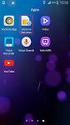 Handleiding Roaming en Simtoolkit voor Android De simtoolkit is een applicatie op de simkaart, welke u configureert via uw mobiele toestel. Door middel van deze applicatie kunt u het toestel laten verbinden
Handleiding Roaming en Simtoolkit voor Android De simtoolkit is een applicatie op de simkaart, welke u configureert via uw mobiele toestel. Door middel van deze applicatie kunt u het toestel laten verbinden
EN Versie: 1.0. H.264 Handleiding
 EN Versie: 1.0 H.264 Handleiding Inhoud Hardware... 2 ios View... 2 Android View... 5 PC View... 9 Contact... 11 1 Hardware verbindingen 1. Schroef de antenne in de achterkant van de camera en draai rechtop.
EN Versie: 1.0 H.264 Handleiding Inhoud Hardware... 2 ios View... 2 Android View... 5 PC View... 9 Contact... 11 1 Hardware verbindingen 1. Schroef de antenne in de achterkant van de camera en draai rechtop.
Welkom bij de Picture Package Producer 2
 Handleiding voor Picture Package Producer2 Welkom bij de Picture Package Producer 2 Welkom bij de Picture Package Producer 2 Picture Package Producer 2 starten en afsluiten Stap 1: Beelden selecteren Stap
Handleiding voor Picture Package Producer2 Welkom bij de Picture Package Producer 2 Welkom bij de Picture Package Producer 2 Picture Package Producer 2 starten en afsluiten Stap 1: Beelden selecteren Stap
AirPrint handleiding
 AirPrint handleiding Deze gebruikershandleiding is van toepassing op de volgende modellen: HL-L340DW/L360DN/L360DW/L36DN/L365DW/ L366DW/L380DW DCP-L50DW/L540DN/L540DW/L54DW/L560DW MFC-L700DW/L70DW/L703DW/L70DW/L740DW
AirPrint handleiding Deze gebruikershandleiding is van toepassing op de volgende modellen: HL-L340DW/L360DN/L360DW/L36DN/L365DW/ L366DW/L380DW DCP-L50DW/L540DN/L540DW/L54DW/L560DW MFC-L700DW/L70DW/L703DW/L70DW/L740DW
cbox UW BESTANDEN GAAN MOBIEL! VOOR SMARTPHONES EN TABLETS MET HET ios BESTURINGSSYSTEEM GEBRUIKERSHANDLEIDING
 cbox UW BESTANDEN GAAN MOBIEL! VOOR SMARTPHONES EN TABLETS MET HET ios BESTURINGSSYSTEEM GEBRUIKERSHANDLEIDING Inleiding cbox is een applicatie die u eenvoudig op uw computer kunt installeren. Na installatie
cbox UW BESTANDEN GAAN MOBIEL! VOOR SMARTPHONES EN TABLETS MET HET ios BESTURINGSSYSTEEM GEBRUIKERSHANDLEIDING Inleiding cbox is een applicatie die u eenvoudig op uw computer kunt installeren. Na installatie
SBQ-50011G. Gebruikshandleiding
 SBQ-50011G Gebruikshandleiding 1 2 1. OVERZICHT VAN APPARAAT Positie van toetsen 1. Aan/uittoets 2. VOL+ 3. VOL- 4. Oortelefoonaansluiting 5. USB-aansluiting 3 2. AAN DE SLAG 2.1 KAARTEN INSTALLEREN Schakel
SBQ-50011G Gebruikshandleiding 1 2 1. OVERZICHT VAN APPARAAT Positie van toetsen 1. Aan/uittoets 2. VOL+ 3. VOL- 4. Oortelefoonaansluiting 5. USB-aansluiting 3 2. AAN DE SLAG 2.1 KAARTEN INSTALLEREN Schakel
ZoomText 10.1 Bijlage bij de Quick Reference Guide
 ZoomText 10.1 Bijlage bij de Quick Reference Guide Deze bijlage bij de ZoomText 10 Quick Reference Guide beschrijft nieuwe functies en andere veranderingen die specifiek zijn aan ZoomText 10.1. Voor instructies
ZoomText 10.1 Bijlage bij de Quick Reference Guide Deze bijlage bij de ZoomText 10 Quick Reference Guide beschrijft nieuwe functies en andere veranderingen die specifiek zijn aan ZoomText 10.1. Voor instructies
Smart Watch Gebruikershandleiding
 Smart Watch Gebruikershandleiding Lees deze handleiding goed door voor het in gebruik nemen van de smartwatch. Voor het gebruik van de smartwatch is een mobiele telefoon(android) vereist! Veiligheidswaarschuwing!
Smart Watch Gebruikershandleiding Lees deze handleiding goed door voor het in gebruik nemen van de smartwatch. Voor het gebruik van de smartwatch is een mobiele telefoon(android) vereist! Veiligheidswaarschuwing!
Voer uw gegevens in en tik 'Account maken' Tik 'Akkoord' voor het accepteren van de gebruiksvoorwaarden
 Dropbox Beschrijving Dropbox is een gratis Cloudopslag-toepassing. U krijgt bij aanmelden 2GB gratis opslagruimte, waarin u foto s, documenten, kan bewaren. U kunt deze bestanden gemakkelijk benaderen
Dropbox Beschrijving Dropbox is een gratis Cloudopslag-toepassing. U krijgt bij aanmelden 2GB gratis opslagruimte, waarin u foto s, documenten, kan bewaren. U kunt deze bestanden gemakkelijk benaderen
Gebruikersinstructie nieuwe Statenleden Asus T100 en T300
 Gebruikersinstructie nieuwe Statenleden Asus T100 en T300 Een drietal zaken zijn van belang om direct na in ontvangst name van uw tablet te regelen om de veiligheid van uw gegevens te waarborgen. Schakel
Gebruikersinstructie nieuwe Statenleden Asus T100 en T300 Een drietal zaken zijn van belang om direct na in ontvangst name van uw tablet te regelen om de veiligheid van uw gegevens te waarborgen. Schakel
HANDLEIDING SIM KAART FRANKRIJK
 HANDLEIDING SIM KAART FRANKRIJK Copyright 2016. Alle rechten voorbehouden. Niets uit deze uitgave mag worden verveelvoudigd, opgeslagen in een geautomatiseerd gegevensbestand en/of openbaar gemaakt in
HANDLEIDING SIM KAART FRANKRIJK Copyright 2016. Alle rechten voorbehouden. Niets uit deze uitgave mag worden verveelvoudigd, opgeslagen in een geautomatiseerd gegevensbestand en/of openbaar gemaakt in
Lees eerst de Gids met algemene en veiligheidsinformatie van Lenovo voordat u het product in gebruik neemt.
 Lees de veiligheidsaanwijzingen en belangrijke tips in de bijgeleverde handleidingen voordat u uw computer in gebruik neemt. Opmerkingen Lees eerst de Gids met algemene en veiligheidsinformatie van Lenovo
Lees de veiligheidsaanwijzingen en belangrijke tips in de bijgeleverde handleidingen voordat u uw computer in gebruik neemt. Opmerkingen Lees eerst de Gids met algemene en veiligheidsinformatie van Lenovo
Gebruiksaanwijzing. OV-BaseCore7(Z)
 Gebruiksaanwijzing NL OV-BaseCore7(Z) Belangrijke veiligheidsinstructies Waarschuwing: Om het risico op elektrische schokken te beperken, mag u de behuizing of de achterkant niet verwijderen. Alle onderdelen
Gebruiksaanwijzing NL OV-BaseCore7(Z) Belangrijke veiligheidsinstructies Waarschuwing: Om het risico op elektrische schokken te beperken, mag u de behuizing of de achterkant niet verwijderen. Alle onderdelen
Gebruikersinstructie nieuwe Statenleden ipad Air 2
 Gebruikersinstructie nieuwe Statenleden ipad Air 2 Een drietal zaken zijn van belang om direct na in ontvangst name van uw tablet te regelen om de veiligheid van uw gegevens te waarborgen. Schakel uw tablet
Gebruikersinstructie nieuwe Statenleden ipad Air 2 Een drietal zaken zijn van belang om direct na in ontvangst name van uw tablet te regelen om de veiligheid van uw gegevens te waarborgen. Schakel uw tablet
GEBRUIKERSHANDLEIDING CDC300
 GEBRUIKERSHANDLEIDING CDC300 Product overzicht 1. TF kaart sleuf 7. HDMI out poort 12. RESET 2. Omhoog knop 8. OK knop 13. Microfoon 3. Menu knop 9. Modus knop 14. Luidspreker 4. Omlaag knop 10. Vergrendeling
GEBRUIKERSHANDLEIDING CDC300 Product overzicht 1. TF kaart sleuf 7. HDMI out poort 12. RESET 2. Omhoog knop 8. OK knop 13. Microfoon 3. Menu knop 9. Modus knop 14. Luidspreker 4. Omlaag knop 10. Vergrendeling
Tablet gebruik Pagina 1 van 10
 Tablet gebruik Pagina 1 van 10 Tablet gebruik Bedieningsknoppen en randvoorzieningen Aan/uit-toets: Menutoets: Starttoets: Terugtoets: Volumetoets: MicroSD geheugen kaart sleuf: Infrarood lampje: Luidspreker:
Tablet gebruik Pagina 1 van 10 Tablet gebruik Bedieningsknoppen en randvoorzieningen Aan/uit-toets: Menutoets: Starttoets: Terugtoets: Volumetoets: MicroSD geheugen kaart sleuf: Infrarood lampje: Luidspreker:
Android Ver. 4.2.2. 84-99 Snelstartgids Tablet-PC / NL
 Android Ver. 4.2.2 84-99 Snelstartgids Tablet-PC / NL Snelstartgids Tablet-PC Android Ver. 4.2.2 Nederlands Hartelijk dank voor de aankoop van dit Blaupunkt product. Een goede keuze. Ook na uw aankoop
Android Ver. 4.2.2 84-99 Snelstartgids Tablet-PC / NL Snelstartgids Tablet-PC Android Ver. 4.2.2 Nederlands Hartelijk dank voor de aankoop van dit Blaupunkt product. Een goede keuze. Ook na uw aankoop
